کھیل کی ابتدا overwatch میں ناکام (4 اصلاحات) (04.25.24)
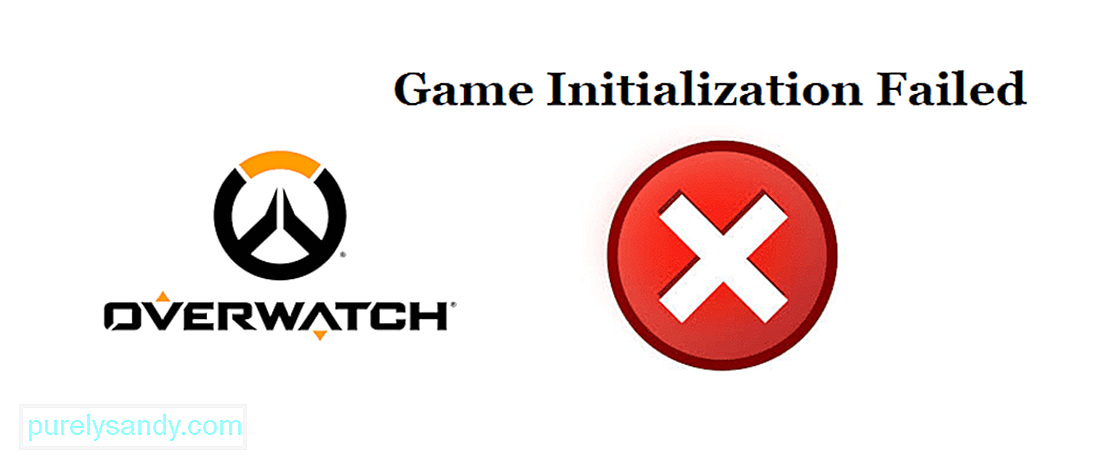 اوورچاچ گیم ابتداء ناکام ہوگئی
اوورچاچ گیم ابتداء ناکام ہوگئی جب آپ اوور واچ کو لوڈ کرنے کی کوشش کرتے ہیں تو کبھی بھی غلطی پیدا ہوسکتی ہے۔ اس غلطی پر یہ بیان کیا جائے گا کہ ’’ گیم ابتداء ناکام ہوگئی ہے ‘‘ اور آپ کو اوورواچ کھیلنے سے روک دے گی۔ یہ غلطی بالکل عام ہے اور متعدد مختلف وجوہات کی وجہ سے پیش آسکتی ہے۔
خرابی بنیادی طور پر اس وقت ہوتی ہے جب گیم ڈرائیوروں اور دیگر ریمگس سے بات چیت کرنے سے قاصر ہوتا ہے۔ کھیل کو چلانے کے لئے ان ریمگز کی ضرورت ہے جس کی وجہ سے آپ اس مسئلے کو حل کرنے تک کھیل نہیں کھیل پائیں گے۔
مشہور نگرانی اسباق
جیسا کہ پہلے ہی ذکر کیا گیا ہے ، یہ مسئلہ پیدا ہوسکتا ہے۔ بہت سی مختلف وجوہات کی بناء پر۔ غلطی کو ٹھیک کرنے کے لئے نیچے دیئے گئے اصلاحات کی کوشش کرنا کافی ہونا چاہئے ، اس کی قطع نظر اس کے کہ اس کی وجہ کیوں ہو۔
جیسا کہ اوپر ذکر کیا گیا ہے ، مسئلہ بنیادی طور پر ڈرائیوروں میں دشواری کی وجہ سے ہے۔ فرسودہ گرافکس ڈرائیور یقینی طور پر اس غلطی کی سب سے عام وجہ ہیں۔ NVidia اور AMD دونوں اپنے گرافکس ڈرائیوروں کے ل updates کثرت سے اپ ڈیٹ جاری کرتے ہیں۔ یہ ہوسکتا ہے کہ آپ کے پاس ان ڈرائیوروں کا پرانا ورژن انسٹال ہو جس کی وجہ سے اوورواچ کو ان کے ساتھ بات چیت کرنے میں دشواری پیش آتی ہے۔ اگر اس کی وجہ ہے تو اس مسئلے کو حل کرنا کافی آسان ہے۔ آپ کو اپنے ڈرائیوروں کو اپ ڈیٹ کرنے کی ضرورت ہے۔
شروع والے بٹن کا استعمال کریں اور معلوم ہونے والی سرچ بار میں ’ڈیوائس منیجر‘ ٹائپ کریں۔ ظاہر ہونے والے ’آلہ مینیجر‘ کے اختیار پر کلک کریں۔ آپ کو اپنے اڈاپٹر کی خاصیت والے مینو کے ساتھ پیش کیا جائے گا۔ ’گرافک اڈیپٹر‘ پر دائیں کلک کریں اور آپ کسی بھی نئی تازہ کاری کو تلاش اور انسٹال کرسکیں گے۔ گھوںسلا کی اصلاحات کو چیک کریں اگر وہاں کوئی تازہ ترین تازہ کاری دستیاب نہیں ہے۔
وی پی این کا استعمال کرنا بھی ’’ گیم ابتداء ناکام ہو گیا ہے ‘‘ کی پریشانی کا سبب بنے۔ اوورواچ کھیلنے سے پہلے کسی بھی VPN کو صرف ان انسٹال کریں یا کم از کم اسے غیر فعال کریں۔ آپ کو سیکیورٹی کے بارے میں فکر کرنے کی ضرورت نہیں ہے کیوں کہ آپ کھیل کھیل کر مکمل ہونے کے بعد دوبارہ VPN کو اہل کرسکتے ہیں۔
مائیکروسافٹ ونڈوز 10 کے لئے وقتا فوقتا نئی تازہ کارییں جاری کرتا ہے۔ یہ تازہ کارییں کچھ نئی خصوصیات متعارف کراتی ہیں اور کچھ کیڑے اور غلطیاں ٹھیک کرتی ہیں۔ اگر آپ کے پاس تازہ ترین تازہ کاری انسٹال نہیں ہے تو آپ کو فوری طور پر ایسا کرنا چاہئے کیونکہ ونڈوز کا پرانا ورژن اس غلطی کا سبب بھی بن سکتا ہے۔
اپنے OS کو اپ ڈیٹ کرنے کے لئے اسٹارٹ بٹن دبائیں اور ترتیبات کے مینو میں جائیں۔ اس کے بعد ، اپنے پی سی پر ونڈوز کے لئے تازہ ترین اپ ڈیٹ انسٹال کرنے کے ل '' اپ ڈیٹ اور سیکیورٹی 'کے عنوانات منتخب کریں اور' ونڈوز اپ ڈیٹ 'پر کلک کریں۔
اگر اوپر دیئے گئے حل آپ کی مدد نہیں کرسکتے ہیں تو آپ کو برفانی طوفان کی حمایت سے رابطہ کرنے یا اوور واچ واچ سپورٹ فورمز پر جانے پر غور کرنا چاہئے۔ آپ فورم میں موجود کسی سے بھی اس مسئلے میں مدد کرنے کے لئے کہہ سکتے ہیں۔ برفانی طوفان کی سپورٹ ٹیم کے ایک ممبر کو آپ کے سوال پوچھنے کے بعد آپ کی تمام ضروریات کا جواب دینا چاہئے۔ تاہم ، یہ اس طرف نہیں آنا چاہئے کیوں کہ مذکورہ حل مسئلے سے جان چھڑانے کے موثر طریقے ہیں۔
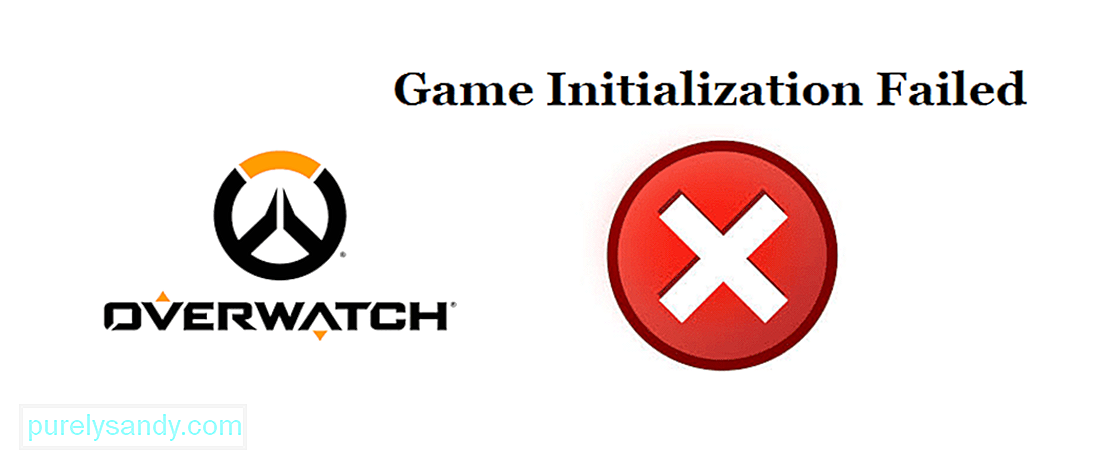
یو ٹیوب ویڈیو: کھیل کی ابتدا overwatch میں ناکام (4 اصلاحات)
04, 2024

